
Loa máy tính của bạn không nghe được và bạn thấy nó bị chéo đỏ. Thậm chí nó cũng khiến bạn chẳng thể kết nối tai nghe được và âm thanh không thể nàohoạt động được. Có rất nhiều nguyên nhân khác nhau gây ra hiện tương loa máy tính bị đánh dấu không hoạt động. Vì thế mà nếu như bạn biết lỗi đó và khắc phục thì qua đó mới sử dụng máy tính một cách tốt nhất được. Và để làm được điều đó thì các bạn sẽ cần phải có những thủ thuật về máy tính nhất định.
Biểu tượng loa máy tính thường nằm ở góc phải màn hình máy tính. Khi bạn thấy biểu tượng loa máy tính bị chéo đỏ, đó có thể là do bạn chưa kích hoạt driver âm thanh hoặc lỗi của windows 10. Đọc ngay thông tin bài viết để biết cách khắc phục phù hợp nhé.
Mục lục
Tổng hợp 4 cách khắc phục loa máy tính bị gạch chéo đỏ
Kiểm tra driver của máy tính
Driver âm thanh trên máy tính của bạn sẽ quản lý việc xuất âm thanh và biểu tượng loa trên thanh Taskbar. Chính vì vậy, việc đầu tiên chúng ta cần làm khi gặp trường hợp biểu tượng loa bị gạch chéo đỏ trong Win 10 đó là kiểm tra và kích hoạt lại driver âm thanh trên máy tính.

Các bước thực hiện như sau:
- Bước 1: Đầu tiên, các bạn Click chuột phải vào nút Start (Nút cửa sổ ở góc trái dưới cùng màn hình). Chọn Device Manager để mở tùy chọn trình quản lý Driver.
- Bước 2: Trong cửa sổ Device Manager click vào biểu tượng chiếc loa hay Audio inputs and outputs. Sau đó, quan sát xem có biểu tượng nào có biểu tượng mũi tên đen không. Nếu có thì các bạn Click chuột phải chọn Enable Device là xong.
Cập nhật hệ thống windows 10
Windows 10 ngày nay được bổ sung thêm một loạt các tính năng khác nhau và trong đó có cả trình tự sửa lỗi. Để kích hoạt tính năng tự sửa lỗi biểu tượng loa bị gạch chéo đỏ trong Win 10 các bạn làm như sau:
- Bước 1: Các bạn Click chuột phải vào biểu tượng Loa. Sau đó chọn Troubleshoot sound problems
- Bước 2: Ngay lập tức, hệ thống sẽ kích hoạt trình sửa lỗi của Windows 10.
- Bước 3: Sau khi hoàn tất, các bạn chỉ việc chọn Close the troubleshooter là xong. Lúc này, máy tính của các bạn sẽ có tiếng trở lại và biểu tượng gạch chéo đỏ trên loa sẽ biến mất.
Khởi động Windows Audio Services trên máy tính
Windows Audio Services là trình quản lý âm thanh trên Windows 10. Đây cũng là nguyên nhân chính gây ra lỗi gạch chéo đỏ trên biểu tượng loa.
Để kích hoạt lại dịch vụ Windows Audio Services chúng ta làm như sau:
- Bước 1: Các bạn nhấn tổ hợp Windows + R để mở cửa sổ RUN. Sau đó các bạn nhập services.msc để mở dịch vụ Windows.
- Bước 2: Sau đó, các bạn tìm mục Windows Audio và Click chuột phải để chọn Properties.
- Bước 3: Tiếp theo, các bạn thiết lập Startup type thành Automatic và nhấn Start => Apply => Ok để hoàn tất.
- Bước 4: Sau đó, các bạn Click chuột phải vào Windows Audio Endpoint Builder và chọn Properties.
- Bước 5: Các bạn thiết lập tương tự giống như phần Windows Audio bên trên và nhấn OK để hoàn tất. Bây giờ các bạn đã hoàn tất việc sửa lỗi.
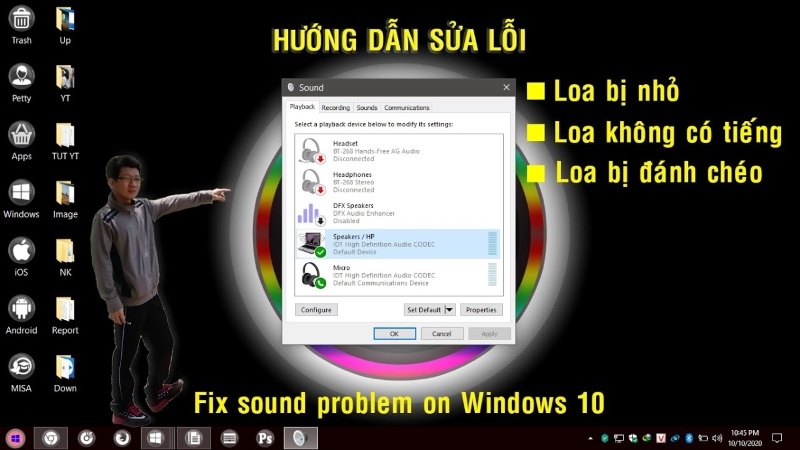
Khắc phục biểu tượng loa máy tính chéo đỏ bằng cách sửa Registry
Nếu như những cách trên không có tác dụng. Các bạn có thể can thiệp vào Registry để sửa lỗi biểu tượng Loa bị gạch chéo đỏ trên Windows 10 như sau:
- Bước 1: Đầu tiên, các bạn nhấn tổ hợp Windows + R để mở cửa sổ RUN và nhập Regedit để mở.
- Bước 2: Sau đó, các bạn Copy đường dẫn dưới đây và dán vào thanh điều hướng để mở thư mục. “Computer\HKEY_LOCAL_MACHINE\SOFTWARE\Microsoft\Windows/CurrentVersion\MMDevices”.
- Bước 3: Tiếp theo, các bạn Click chuột phải vào MMDevices và chọn Permissions…
- Bước 4: Cửa sổ Permissions xuất hiện, các bạn lần lượt mở các tài khoản SYSTEM, Administrator, User. Thiết lập chúng thành Full Control.
- Bước 5: Sau khi hoàn tất thay đổi ở MMDevices xong. Các bạn tiếp tục copy đường dẫn và dán vào thanh điều hướng để mở thư mục.
- Bước 6: Sau đó, các bạn Click chuột phải vào Audio và chọn Permissions…
- Bước 7: Các bạn lần lượt thiết lập Permissions thành Full Control. Cho các tài khoản Admin, user và SYSTEM. Sau khi thiết lập hoàn tất, các bạn hãy khởi động lại máy tính để các chỉnh sửa được thiết lập lại.
Nguyên nhân khiến loa laptop bị rè
Nguyên nhân đầu tiên là do laptop của bạn sử dụng đã lâu dẫn đến màng loa bị rách. Nguyên nhân tiếp theo có thể là do bạn đã cài nhầm drivers.
Nguyên nhân có thể là do ngoại lực tác động mạnh làm cho RAM máy bị lỏng. Điều này cũng dẫn đến cáp nối giữa main và loa bị lỏng hay thậm chí có thể bị rơi ra. Một trong những nguyên nhân hàng đầu là do bạn thường mở hết công suất loa.
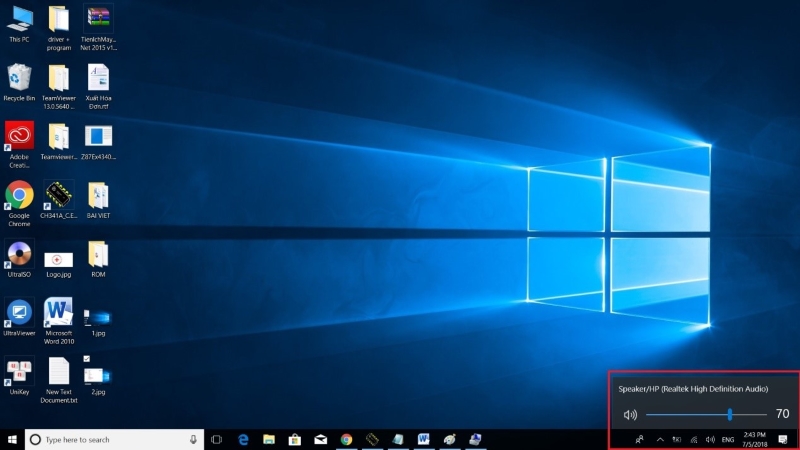
Cách khắc phục lỗi loa máy tính laptop bị rè
Việc đầu tiên bạn cần thực hiện là update lại driver âm thanh cho máy tính laptop. Các bước bao gồm:
- Bước 1. Nhấn chuột phải vào “My Computer” >> Sau đó chọn Manager.
- Bước 2. Khi cửa sổ Computer Management xuất hiện >> chọn Device Manager >> Tick chọn “+” của Sound, video and game controllers.
- Bước 3. Bạn click chuột phải vào High definition Audio device >> chọn Update driver software… >> cửa sổ mới hiện ra bạn chọn vào Browse my computer for driver software >> chọn tiếp Let me pick from list or device.
- Bước 4: Tiếp tục làm theo yêu cầu cho đến khi bạn đã update driver mới (trường hợp máy tính bạn đã tải sẵn driver âm thanh).

Để lại một phản hồi